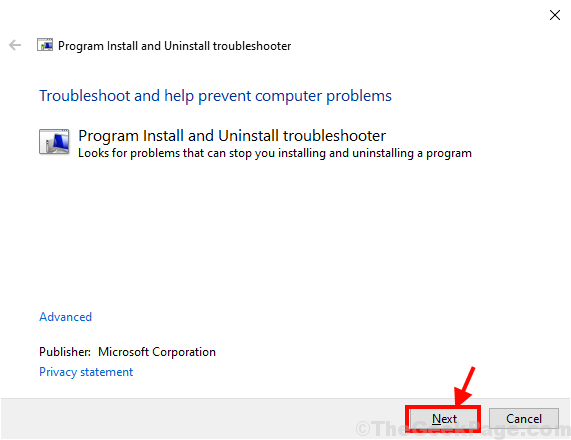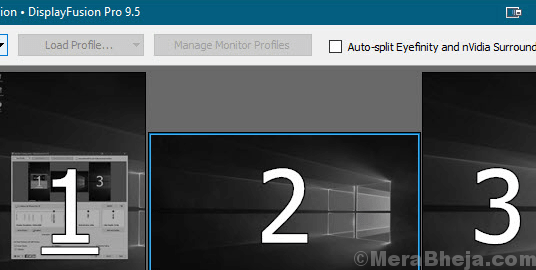في حالة عدم قدرتك على تشغيل إعداد لتثبيت أو إلغاء تثبيت تطبيق به مشكلات من جهاز Windows 10 الخاص بك وتتساءل عما يجب فعله حيال ذلك ، فإليك دليلنا حول كيفية التنزيل والتشغيل تثبيت البرنامج وإلغاء تثبيت مستكشف الأخطاء ومصلحها على حاسوبك. ما عليك سوى اتباع العملية خطوة بخطوة وستتمكن من تثبيت التطبيق أو إلغاء تثبيته بسهولة بالغة على جهاز الكمبيوتر الخاص بك.
قم بتشغيل Program & Uninstall Troubleshooter (مستكشف الأخطاء ومصلحها) إلى الغاء التثبيت–
إذا لم تتمكن من إلغاء تثبيت أي حزمة تطبيق من جهاز الكمبيوتر الخاص بك ، فاتبع هذه الخطوات-
1. تحميل MicrosoftProgram_Install_and_Uninstall.meta على حاسوبك. انقر فوق "تحميل"لتنزيله على جهاز الكمبيوتر الخاص بك.

2. الآن ، انتقل إلى موقع التنزيل على جهاز الكمبيوتر الخاص بك.
3. نقرتين متتاليتين على "MicrosoftProgram_Install_and_Uninstall.meta"لتشغيل مستكشف الأخطاء ومصلحها على جهاز الكمبيوتر الخاص بك.

4. في مثبت البرنامج وإلغاء التثبيت نافذة ، انقر فوق "التالي"لتشغيل مستكشف الأخطاء ومصلحها على جهاز الكمبيوتر الخاص بك.

5. متى ستسأل "هل تواجه مشكلة في تثبيت برنامج أو إلغاء تثبيته؟"على جهاز الكمبيوتر الخاص بك ، ما عليك سوى النقر على"الإزالة“.

6. في ال "حدد البرنامج الذي تريد إلغاء تثبيته"، حدد البرنامج من قائمة البرامج والحزم ، ثم انقر فوق"التالي“.

7. أخيرًا ، انقر فوق "نعم ، حاول إلغاء التثبيت"لبدء عملية إلغاء التثبيت على جهاز الكمبيوتر الخاص بك.

انتظر حتى يقوم مستكشف الأخطاء ومصلحها بإلغاء تثبيت حزمة التطبيق من جهاز الكمبيوتر الخاص بك. بمجرد انتهاء عملية إلغاء التثبيت ، اعادة التشغيل حاسوبك.
علاوة على ذلك ، إذا كنت تريد معرفة طرق مختلفة لإلغاء تثبيت حزم التطبيقات من جهاز الكمبيوتر الخاص بك ، فاتبع هذا يرشد.
قم بتشغيل البرنامج وإلغاء تثبيت مستكشف الأخطاء ومصلحها للتثبيت-
إذا واجهت مشكلة أثناء التركيب حزمة على جهاز الكمبيوتر الخاص بك ، اتبع هذه الخطوات لحل المشكلة.
1. عليك أن نقرتين متتاليتين على "MicrosoftProgram_Install_and_Uninstall.meta"لتشغيل مستكشف الأخطاء ومصلحها على جهاز الكمبيوتر الخاص بك.

2. الآن ، عليك النقر فوق "التالي"لتشغيل مستكشف الأخطاء ومصلحها على جهاز الكمبيوتر الخاص بك.

3. الآن ، ما عليك أن تختاره هو "التثبيت“.

4. في النافذة التالية ، حدد حزمة البرامج التي تواجه مشكلة في تثبيتها ، وبعد ذلك انقر فوق "التالي"لبدء عملية التثبيت.

بمجرد الانتهاء من عملية التثبيت ، أغلق نافذة مستكشف الأخطاء ومصلحها.
يجب حل مشكلتك.